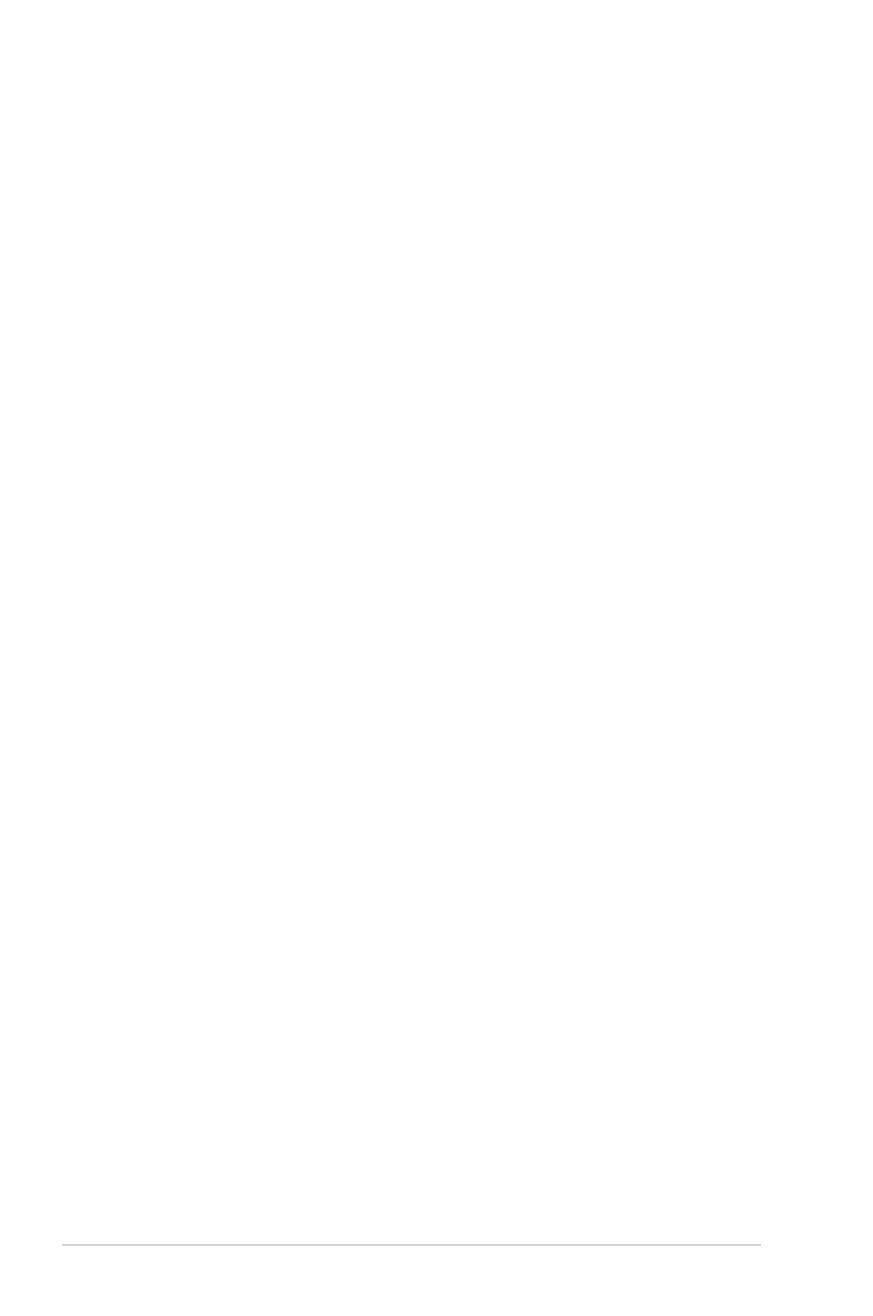
Regulácia teplotného výkonu
Existujú tri metódy regulácie teplotného výkonu slúžiace na
reguláciu teplotného stavu notebooku. Tieto ovládače teplotného
výkonu nemôžu byť nakonfigurované užívateľom a mali by byť
známe pre prípad, ak notebook prejde do týchto teplotných stavov.
Nasledujúce teploty predstavujú teploty skrinky (nie jednotky
centrálneho procesora (CPU).
•
Ventilátor sa zapne za účelom aktívneho chladenia ak teplota
dosiahne bezpečnú hornú hranicu.
•
Jednotka centrálneho procesora (CPU) zníži z dôvodu pasívneho
chladenia rýchlosť v prípade, ak teplota presiahne bezpečnú
hornú hranicu.
•
Systém sa z dôvodu kritického chladenia vypne ak teplota
presiahne maximálnu bezpečnú hornú hranicu.
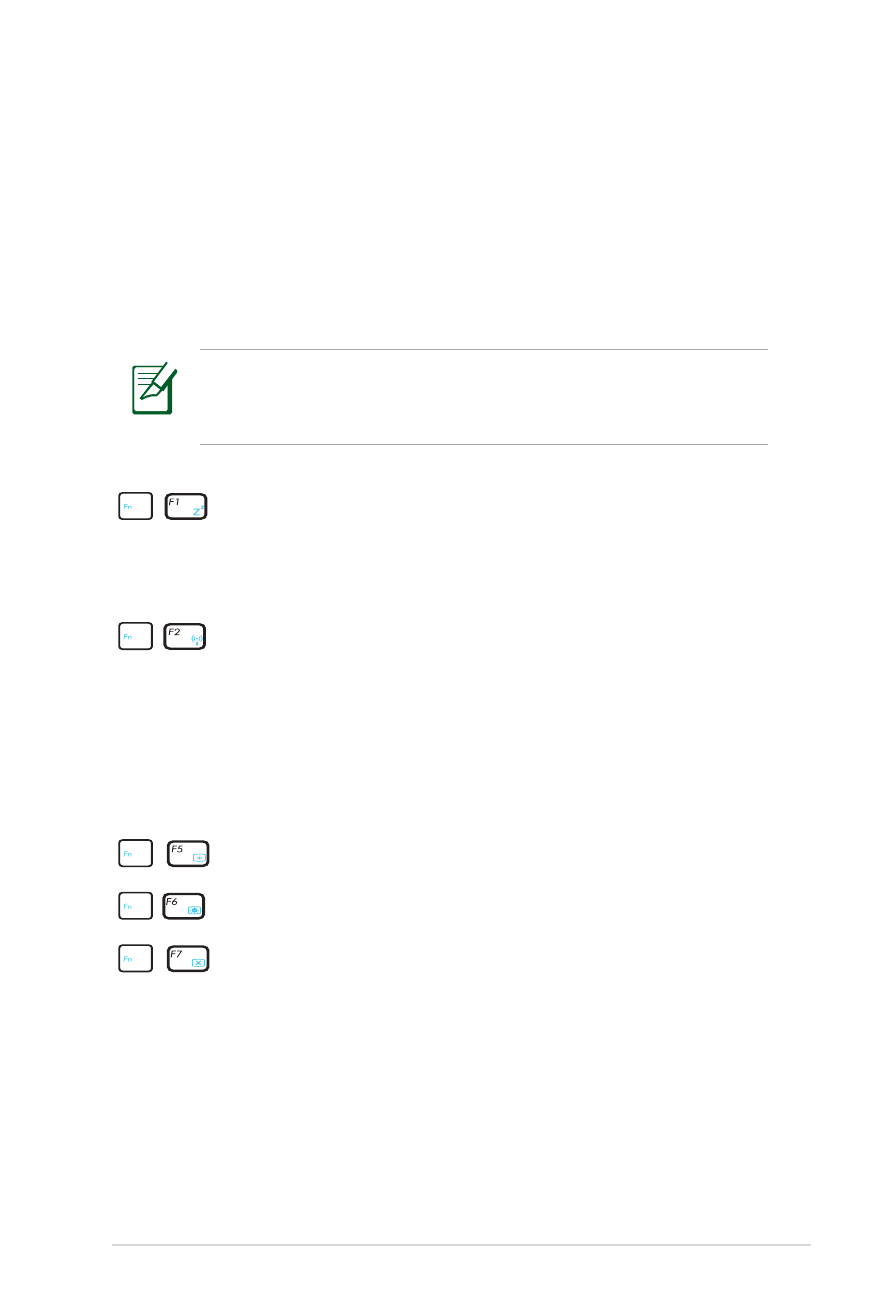
Návod na obsluhu notebooku
39
Funkcie špeciálnej klávesnice
Farebné aktivačné klávesy(csak bizonyos
modelleken)
V nasledujúcej časti sú zadefinované farebné aktivačné klávesy na
klávesnici notebooku. K farebným príkazom budete mať prístup
po tom, ako najprv stlačíte a podržíte funkčný kláves a následne
súčasne stlačíte kláves s farebným príkazom.
Umiestnenia aktivačných klávesov na funkčných klávesoch
sa môžu líšiť v závislosti od modelu, avšak funkcie by mali byť
rovnaké. Namiesto funkčných klávesov sledujte ikony.
Ikona "Zz" (F1): Zavádza režim dočasného pozastavenia
(buď zastavenie RAM alebo zastavenie disku, a to v závislosti
od nastavenia tlačidla pre spánok v rámci nastavenia
spravovania napájania).
Rozhlasová veža (F2): Iba v prípade modelov s možnosťou
bezdrôtového pripojenia: Zapína alebo vypína bezdrôtovú
LAN alebo Bluetooth (na vybraných modeloch) pomocou
obrazovkového displeja. V prípade aktivovania sa rozsvieti
zodpovedajúci indikátor bezdrôtového pripojenia. Pre
používanie bezdrôtovej LAN alebo Bluetooth je potrebné
vykonať nastavenia Windows.
Ikona západu slnka (F5): Znižuje jas displeja
Ikona východu slnka (F6): Zvyšuje jas displeja
Ikona LCD (F7): Zapína a vypína panel displeja. Pomocou
tohto klávesu dôjde k roztiahnutiu plochy obrazovky (v
prípade niektorých modelov), čím dôjde k vyplneniu celého
displeja počas používania režimov s nízkym rozlíšením.
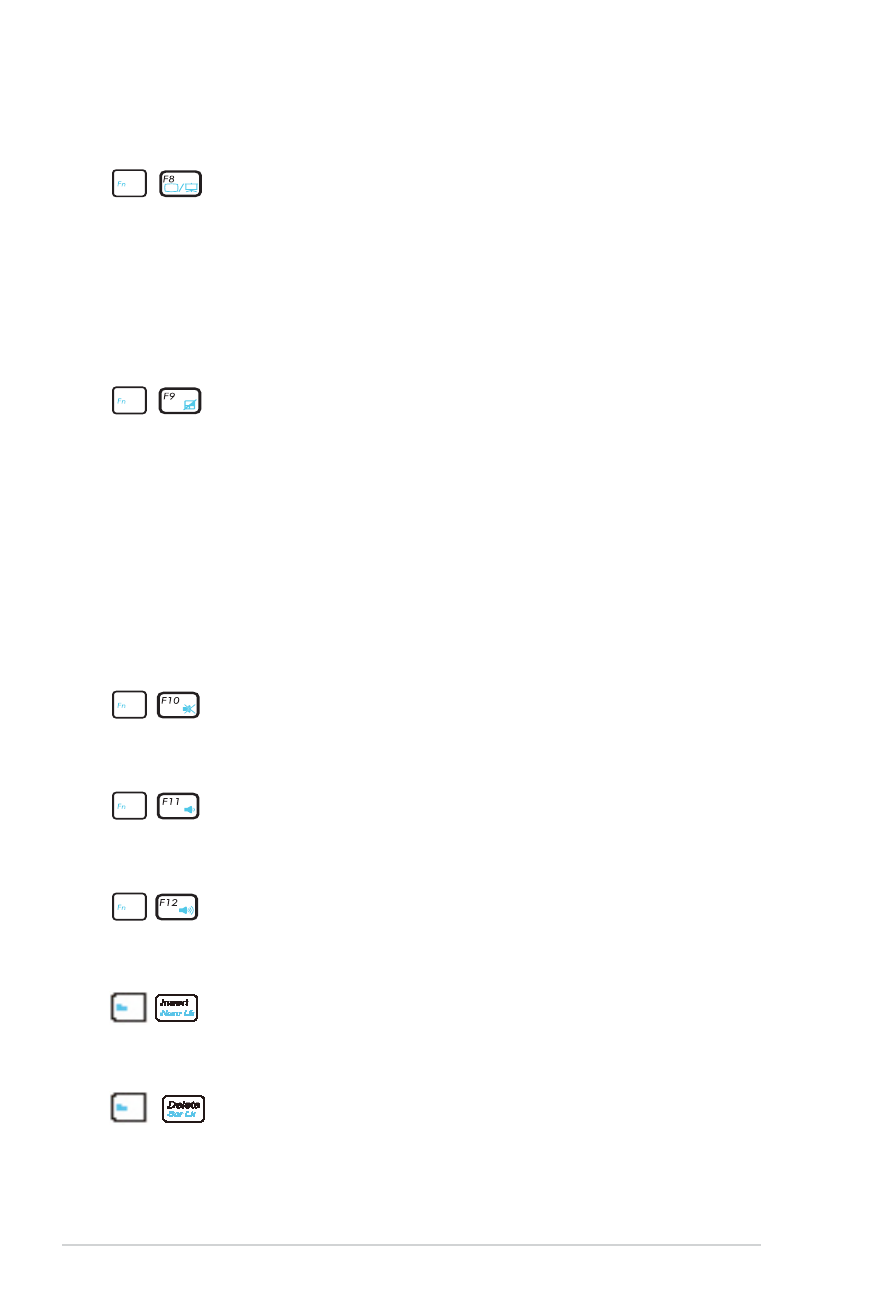
40
Návod na obsluhu notebooku
Ikony LCD/Monitor (F8): Prepína medzi LCD displejom
notebooku a externým sériovo zapojeným monitorom: Iba
LCD -> Iba CRT (Externý monitor) -> Klonovať LCD + CRT
-> Rozšíriť LCD + CRT. (Táto funkcia nie je funkčná pri 256
farbách; v rámci Nastavení vlastností displeja zvoľte Vysokú
kvalitu farieb. DÔLEŽITÉ: Externý monitor pripojte pred
vykonaním zavedenia operačného softvéru notebooku.
Preškrtnutá dotyková plocha (F9): Prepína zamknutie
(zablokovanie) a odomknutie (odblokovanie) dotykovej
plochy. Zablokovanie dotykovej podložky zabráni
náhodnému pohybu kurzora počas písania a najlepšie
sa používa s externým dotykovým nástrojom ako je myš.
POZNÁMKA: Na vybraných modeloch sa medzi tlačidlami
na dotykovej ploche nachádza indikátor, ktorý sa rozsvieti
v prípade, ak bude dotyková plocha ODOMKNUTÁ
(odblokovaná) a nebude svietiť v prípade, ak bude dotyková
plocha ZAMKNUTÁ (zablokovaná).
Ikony s reproduktorom (F10):
Zapína a vypína reproduktory (iba v operačnom systéme
Windows)
Ikona zníženia hlasitosti reproduktora (F11):
Znižuje hlasitosť reproduktora (iba v operačnom systéme
Windows)
Ikona zvýšenia hlasitosti reproduktora (F12):
Zvyšuje hlasitosť reproduktora (iba v operačnom systéme
Windows)
Num Lk (Ins): Zapína a vypína numerickú klávesnicu
(zámok čísiel). Umožňuje využívať väčšiu časť klávesnice,
a to kvôli zadávaniu čísel. (na vybraných modeloch)
Scr Lk (Del): Zapína a vypína „Scroll Lock“. Umožňuje
využívať väčšiu časť klávesnice, a to kvôli pohybe v rámci
buniek. (na vybraných modeloch)

Návod na obsluhu notebooku
41
Fn+C: Zapína a vypína funkciu inteligentnej technológie
Splendid. Umožňuje prepínanie medzi rôznymi režimami
vylepšenia farieb displeja s cieľom vylepšenia kontrastu,
jasu, farebného tónu pokožky a nezávislého vylepšenia
farebnej sýtosti pre červenú, zelenú a modrú. Aktuálne
nastavený režim si môžete pozrieť prostredníctvom
obrazovkového displeja (OSD).
Fn+V (na vybraných modeloch):
Zapína softvérovú aplikáciu „Life Frame“.
Táto funkcia je u niektorých typoch dostupná len vtedy, keď
kameru aktivujete.
Fn+A (na vybraných modeloch):
Växlar mellan PÅ/AV för miljöljussensorn.
Power4 Gear Hybrid (Fn + medzerník): Tlačidlom
Power4 Gear+ prepínate úspory napájania v rámci
rôznych režimov úspor napájania elektrickou energiou.
Režimy úspory napájania riadia mnoho aspektov
notebooku s cieľom maximalizovať výkon v závislosti
od doby používania batérie. Použitie alebo odpojenie
sieťového adaptéra automaticky prepne systém na režim
striedavého prúdu a režim napájania batériou. Aktuálne
nastavený režim si môžete pozrieť prostredníctvom
obrazovkového displeja (OSD).
Fn+Enter: (rozšírená klávesnica): Zapína a vypína
„Kalkulačku“. (na vybraných modeloch)
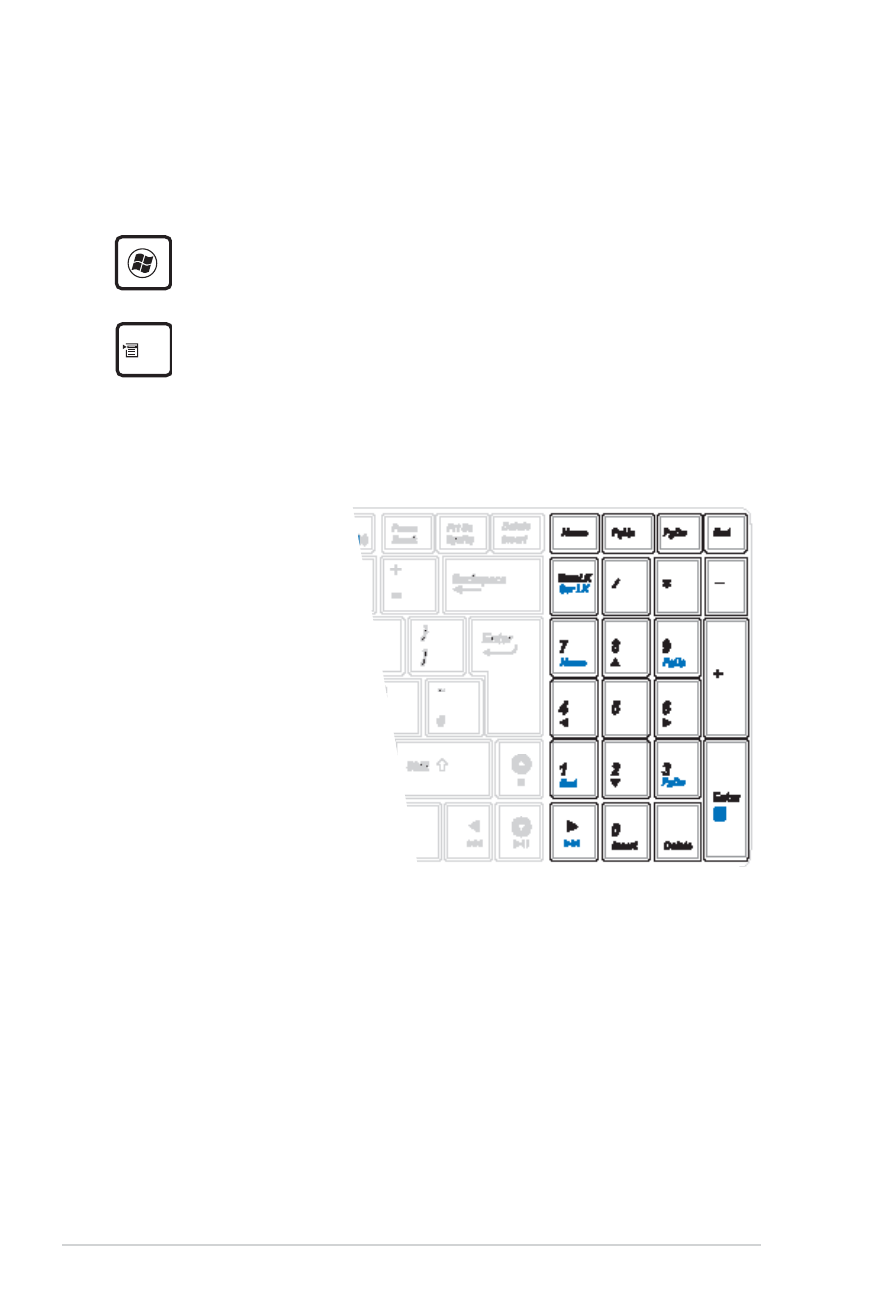
42
Návod na obsluhu notebooku
Rozšírená klávesnica (na vybraných modeloch)
Rozšírená klávesnica
sa dodáva s vybranými
modelmi. Rozšírená
klávesnica obsahuje
priradenú numerickú
klávesnicu slúžiacu na
rýchle zadávanie čísel.
Pomocou skratky [Num Lk
/ Scr Lk] dokážete prepínať
medzi používaním rozšírenej
klávesnice na zadávanie čísel
alebo pohyb kurzora. Klávesy
pre pohyb kurzora sa používajú
pre pohyb medzi poľami alebo bunkami podobnými tým, ktoré sa
používajú v tabuľkovom procesore alebo v tabuľke.
Klávesy Microsoft Windows
Na klávesnici sa nachádzajú dva špeciálne klávesy Windows. Tie sú
popísané v ďalšej časti.
Kláves s logom Windows aktivuje menu Štart umiestnené
na spodnej ľavej strane pracovnej plochy Windows.
Druhý kláves, ktorý vyzerá ako menu Windows s malým
kurzorom, aktivuje menu s vlastnosťami a je rovnocenný
so stlačením pravého tlačidla myši na objekte Windows.
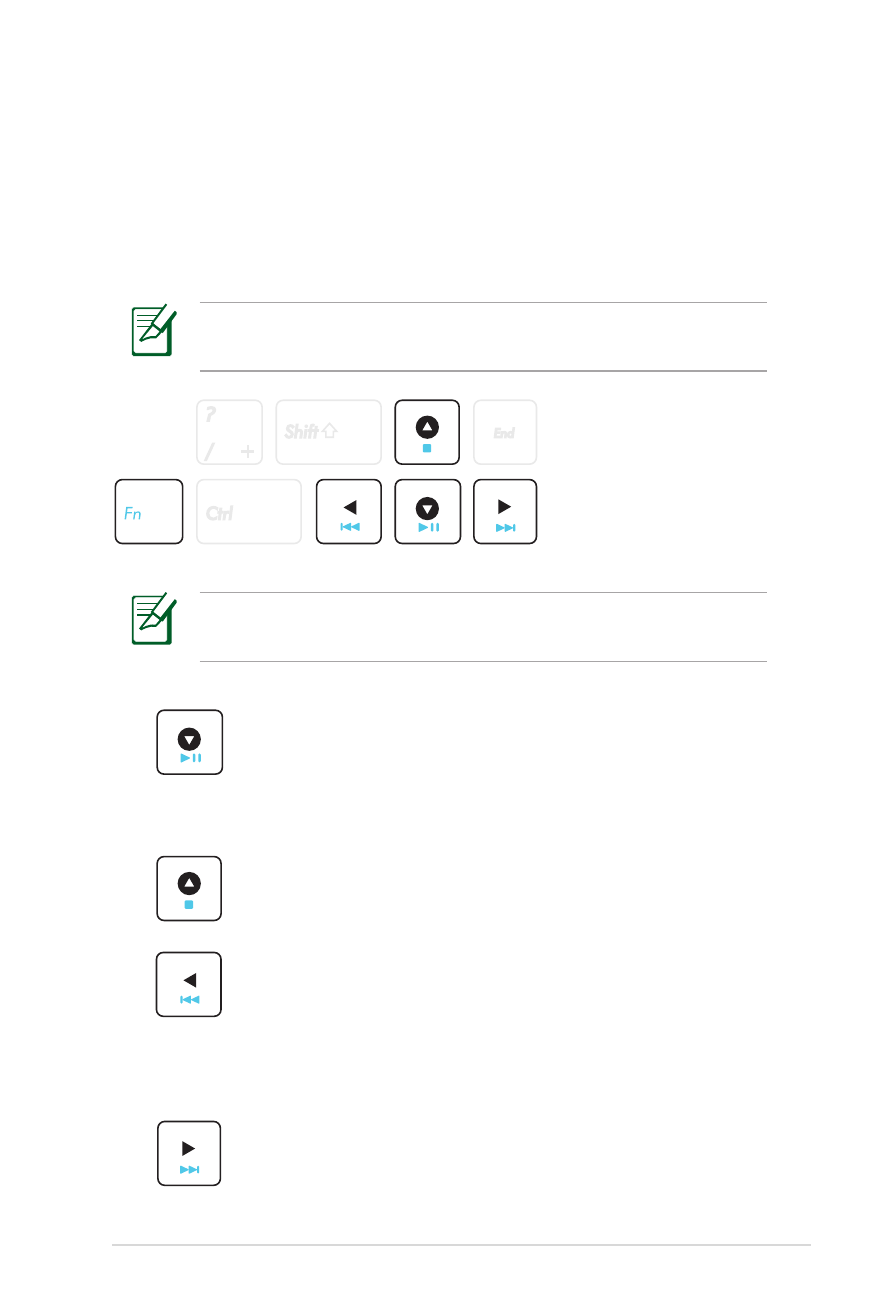
Návod na obsluhu notebooku
43
Klávesy multimediálnych ovládačov
Klávesy multimediálnych ovládačov umožňujú pohodlné ovládanie
multimediálnych aplikácií. V nasledujúcej časti sú zadefinované
funkcie pre každý z klávesov multimediálnych ovládačov
nachádzajúcich sa na notebooku.
Pre funkcie ovládania CD použite kláves [Fn] v kombinácii s
klávesmi so šípkami.
Niektoré funkcie ovládacích klávesov sa môžu líšiť v závislosti na
modeli notebooku.
Prehrávanie / pozastavenie prehrávania CD
Ak je prehrávanie CD zastavené, začne sa
prehrávanie CD.
Počas prehrávania CD sa pozastaví prehrávanie CD.
Zastavenie prehrávania CD
Počas prehrávania CD sa zastaví prehrávanie CD.
Prejsť na predchádzajúcu stopu v rámci CD (Pre-
sun naspäť)
Počas prehrávania CD disku dôjde k prechodu na
previous (predchádzajúcu) audio skladbu/kapitolu
filmu.
Prejsť na nasledujúcu stopu v rámci CD (Presun
dopredu)
Počas prehrávania CD disku dôjde k prechodu na next
(nasledujúcu) audio skladbu/kapitolu filmu.
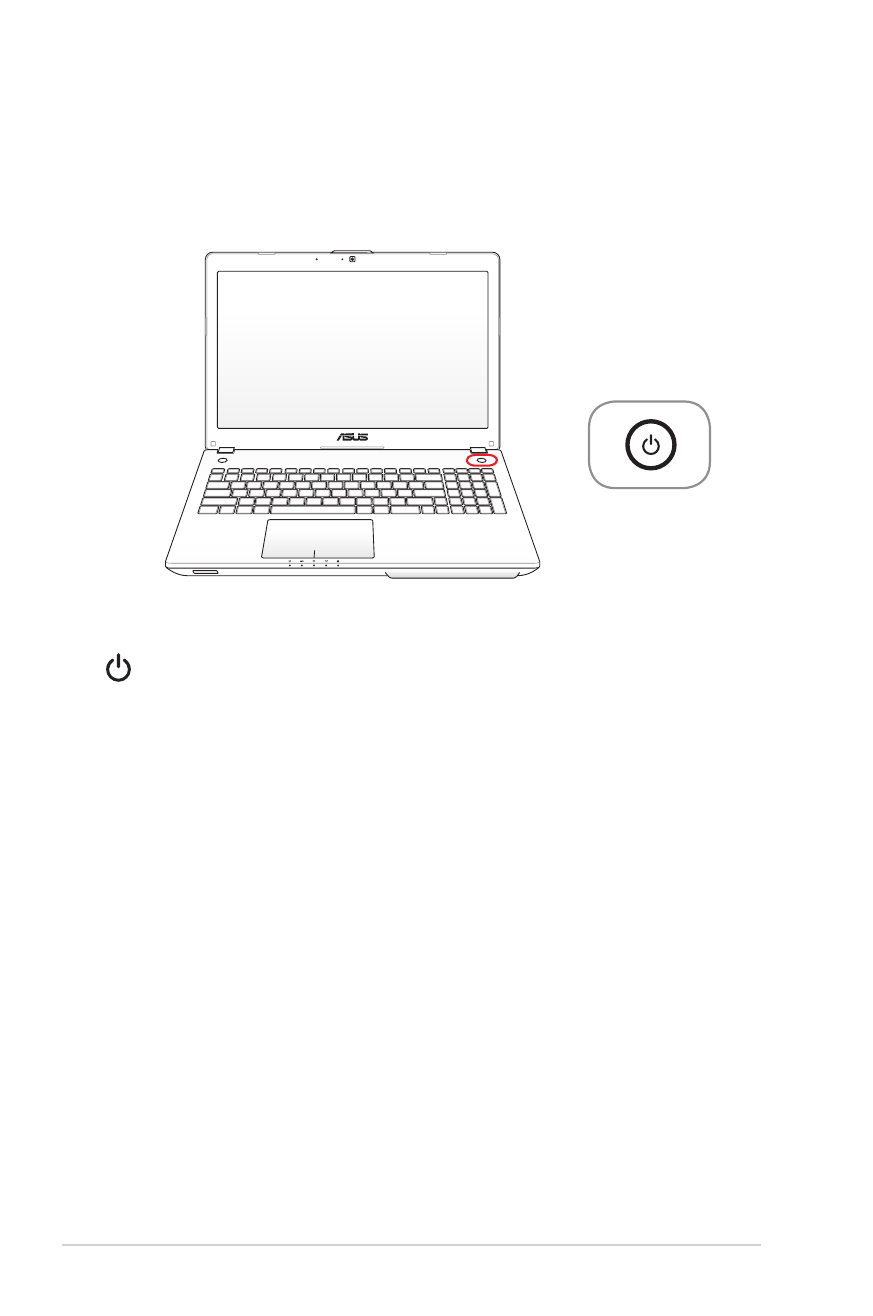
44
Návod na obsluhu notebooku
Prepínače
Prepínače a indikátory stavu
Sieťový vypínač
Sieťový vypínač umožňuje ZAPNUTIE a VYPNUTIE napájania
notebooku a obnovenie zo stavu STD. Pomocou vypínača
ZAPNETE alebo VYPNETE notebook. Sieťový vypínač je funkčný
iba v prípade, ak je panel displeja otvorený.
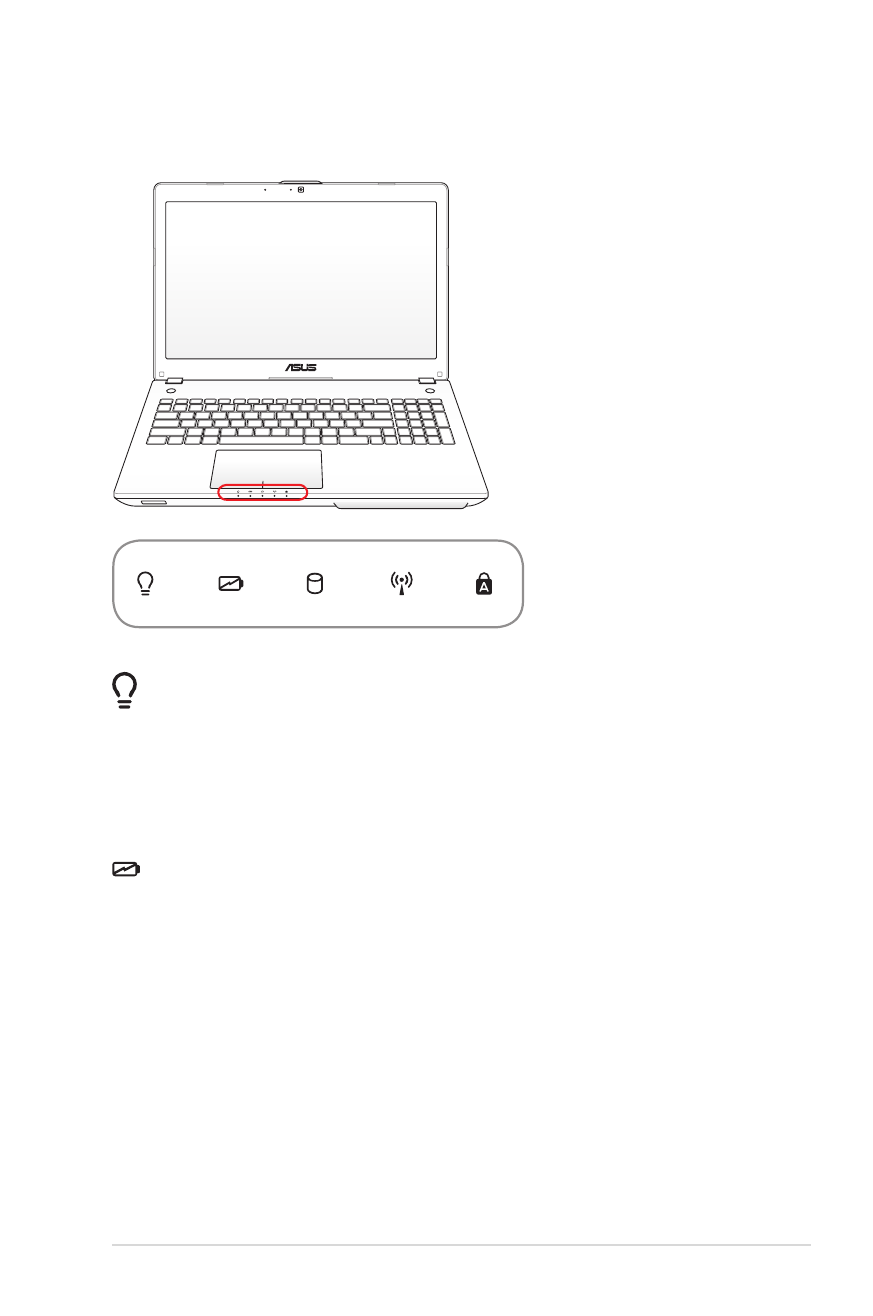
Návod na obsluhu notebooku
45
Indikátory stavu
Indikátor napájania
Indikátor napájania sa rozsvieti pri zapnutí notebooku a bliká
pomaly v prípade, ak je notebook v režime pozastavenia RAM
(režim spánku). Indikátor nesvieti ak je notebook vypnutý alebo
je v režime pozastavenia disku (Hybernácia).
Indikátor nabíjania batérie (dvojfareb.)
Dvojfarebné indikátory nabíjania batérie zobrazujú stav nabitia
batérie podľa nasledujúceho:
nabitie batérie je v rozsahu 95 % až 100 % (pri napájaní
striedavým prúdom).
nabitie batérie je menej ako 95% (pri napájaní striedavým
prúdom).
nabitie batérie je menej ako 10% (pri napájaní striedavým
prúdom).
nabitie batérie je v rozsahu 10 % až 100 % (bez napájania
striedavým prúdom)
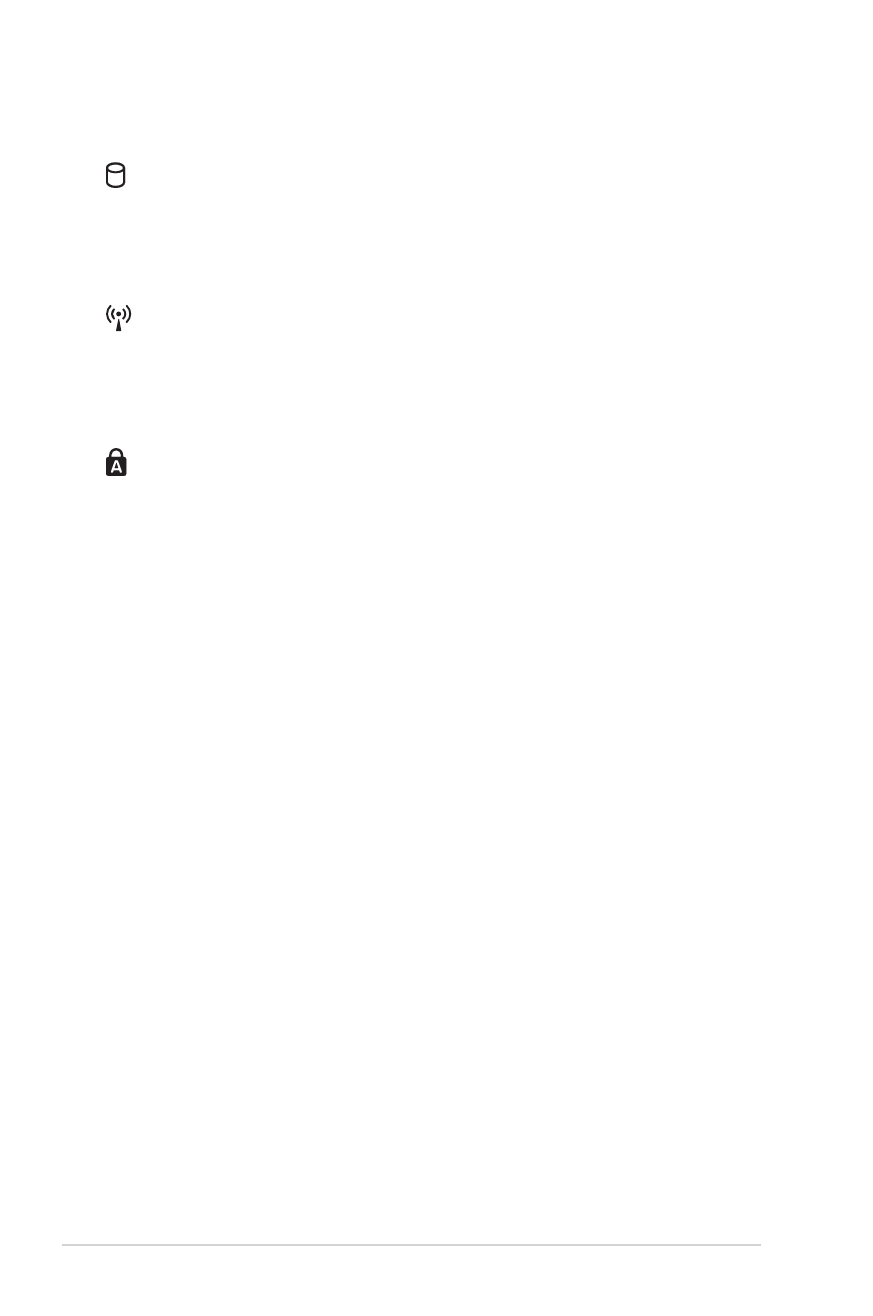
46
Návod na obsluhu notebooku
Indikátor činnosti mechaniky
Naznačuje, že notebook získava prístup k jednému alebo k
viacerým pamäťovým zariadeniam, akým je napríklad pevný
disk. Blikanie svetla je úmerné dobe prístupu.
Indikátor Bluetooth / bezdrôtovej LAN
Nachádza sa jedine na modeloch so zabudovanou bezdrôtovou
LAN. Ak je zabudovaná bezdrôtová LAN odblokovaná, indikátor
sa rozsvieti. (Je potrebné vykonať nastavenia Windows.)
Indikátor zámku veľkých písmen
Ak svieti, znamená to, že zámok veľkých písmen [Caps Lock]
bol aktivovaný. Zámok veľkých čísel umožňuje písanie veľkých
písmen pomocou niektorých klávesov s písmenami (napr. A, B,
C). Ak svetlo zámku veľkých písmen nesvieti, písané písmená
budú vo forme malých písmen (napr. a, b. c)
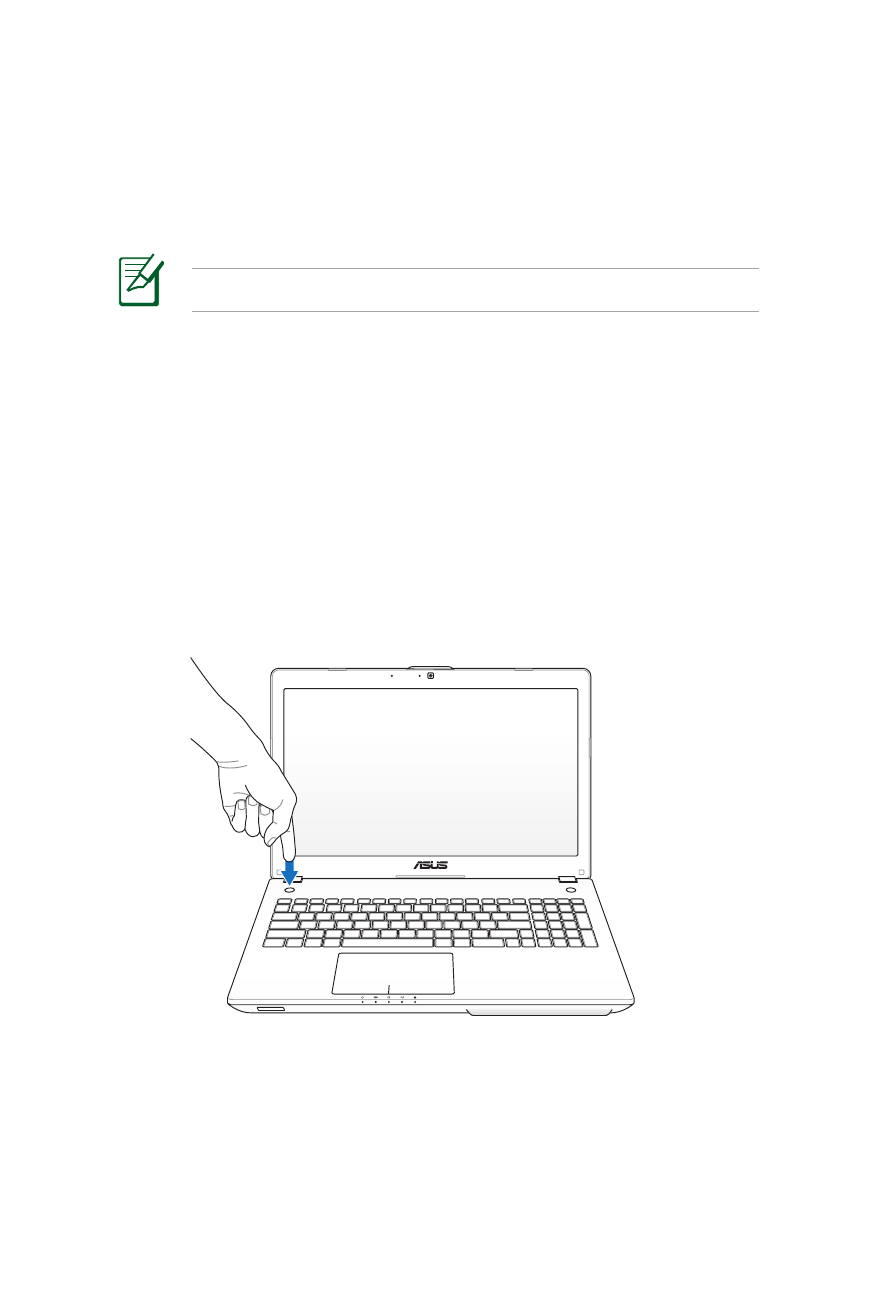
Používanie funkcie Instant Key
Keď sa používa funkcia Instant Key, na rýchle aktivovanie
prednastavenej funkcie Instant Key jednoducho stlačte tlačidlo.
Naraz môžete konfigurovať jednu funkciu Instant Key.
Prvé používanie funkcie Instant Key
Keď prvý raz stlačíte tlačidlo Instant Key, zobrazí sa uvítacia
obrazovka, na ktorej môžete konfigurovať funkcie tlačidla Instant
Key.
Pri prvom používaní funkcie Instant Key:
1. stlačte tlačidlo Instant Key na opačnej strane sieťového
vypínača.
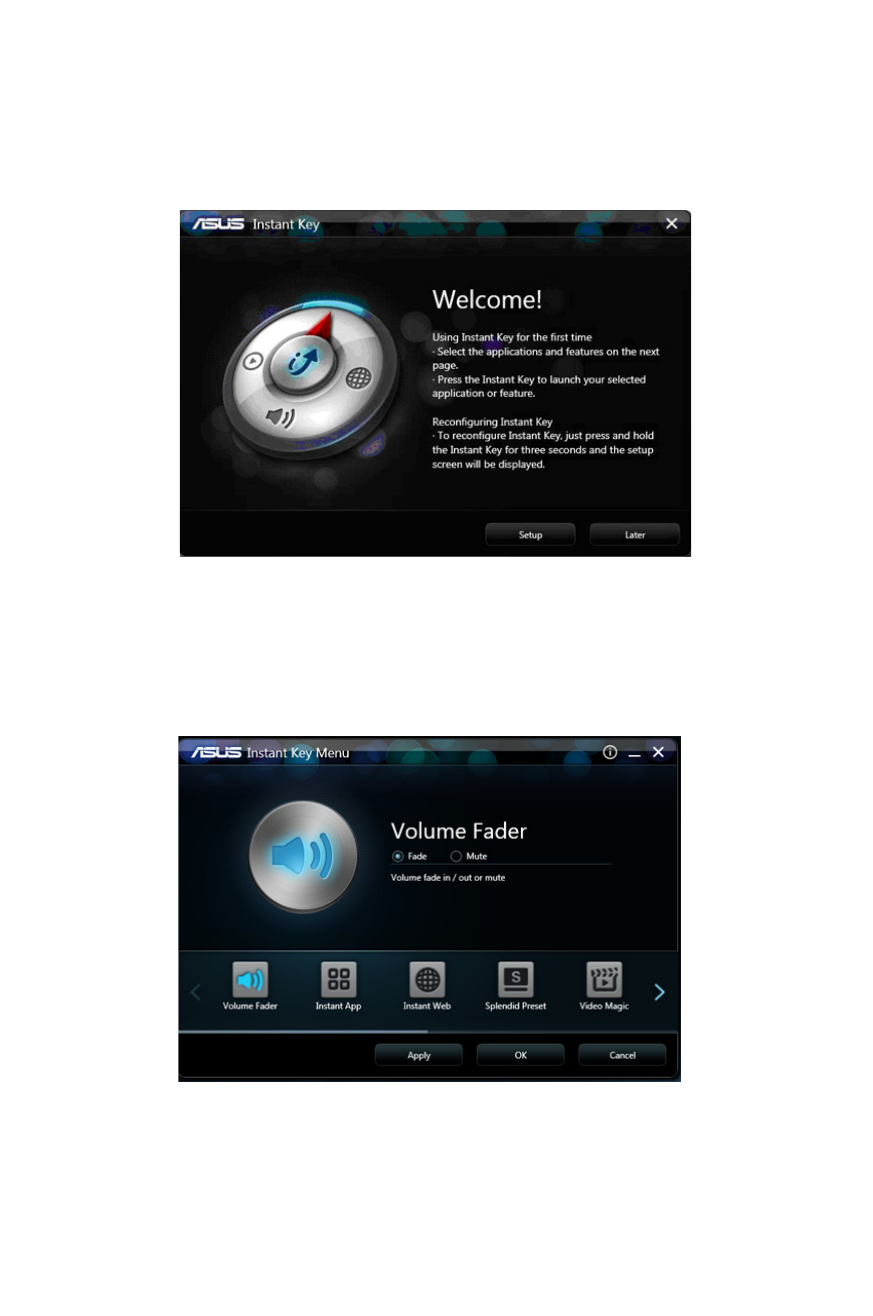
3. Na obrazovke Nastavenie kliknite na ktorúkoľvek ikonu,
nakonfigurujte nastavenie a potom kliknite na tlačidlo Použiť.
Kliknutím tlačidlami so šípkami si môžete prezerať funkcie
Instant Key, ktoré môžete konfigurovať.
2. Ak chcete spustiť obrazovku Nastavenie, na uvítacej obrazovke
kliknete na možnosť Nastaviť.
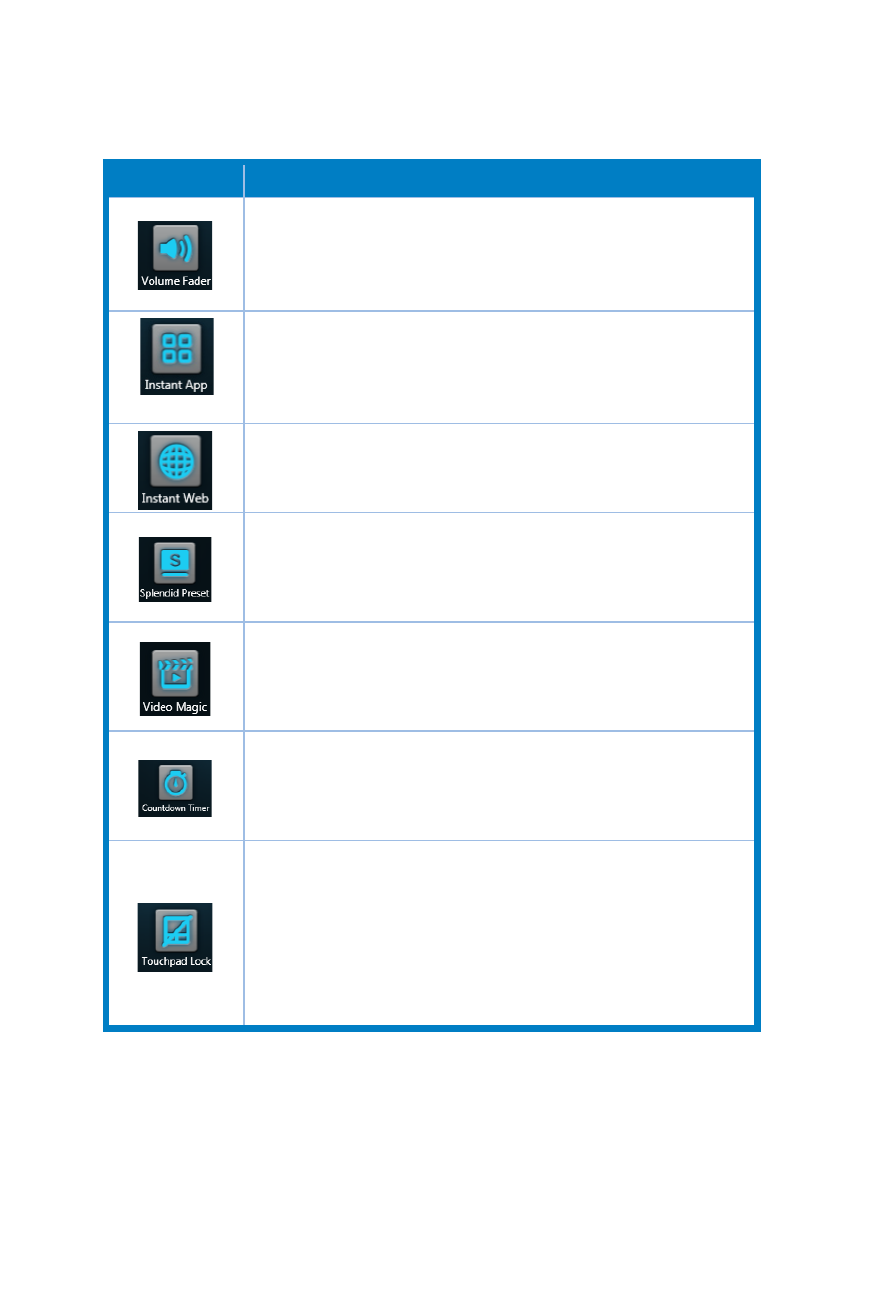
Konfigurovať môžete tieto funkcie Instant Key:
Funkcia
Popis
Zoslabovač hlasitosti
Hlasitosť zosilňuje/zoslabuje alebo prepína do
režimu stlmenia.
Aplikácia Instant
Rýchle spúšťa často používanú aplikáciu alebo
kancelárske súbory.
Instant Web
Rýchle spúšťa vaše obľúbené internetové stránky.
Splendid Preset
Umožňuje vám vyberať zo šiestich prednastavení
farebného displeja.
Video Magic
Rýchle spúšťa aplikáciu Video Magic na prehrávanie,
úpravu a konverziu formátu videa.
Countdown Timer
Rýchle spúšťa časovač odpočítavania pre režim spánku,
vypnutia alebo hibernácie.
Touchpad Lock
Umožňuje vám aktivovať alebo zablokovať
touchpad. Táto funkcia napodobňuje funkčné
klávesy <Fn> + <F9> na aktivovanie/zablokovanie
touchpadu.
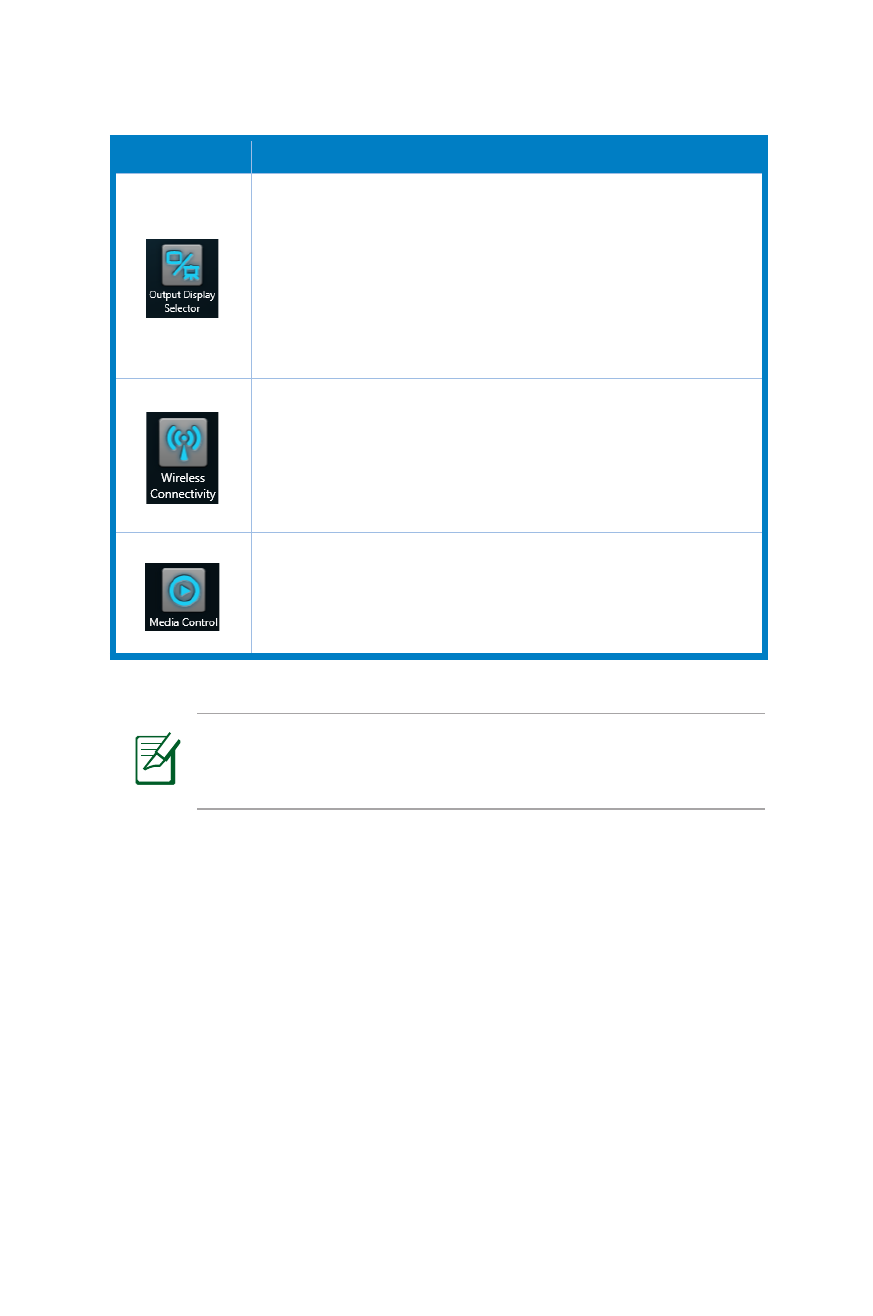
Ak chcete konfigurovať Instant Key, stlačte a podržte tlačidlo
Instant Key asi na tri sekundy, čím sa spustí obrazovka
Nastavenie Instant Key.
Funkcia
Popis
Volič výstupného displeja
Rýchle prepína medzi prenosným počítačom,
externým monitorom a duplicitným monitorom.
Táto funkcia napodobňuje funkčné klávesy <Fn> +
<F8> na zapínanie Touchpadu/LCD monitora.
Bezdrôtové pripojenie
Umožňuje vám aktivovať alebo zablokovať Wi-Fi
a Bluetooth. Táto funkcia napodobňuje funkčné
klávesy <Fn> + <F2> na zapínanie WLAN/Bluetooth.
Ovládanie médií
Rýchle spúšťa prehrávač médií Windows a prehráva/
pozastavuje počas prehrávania média.
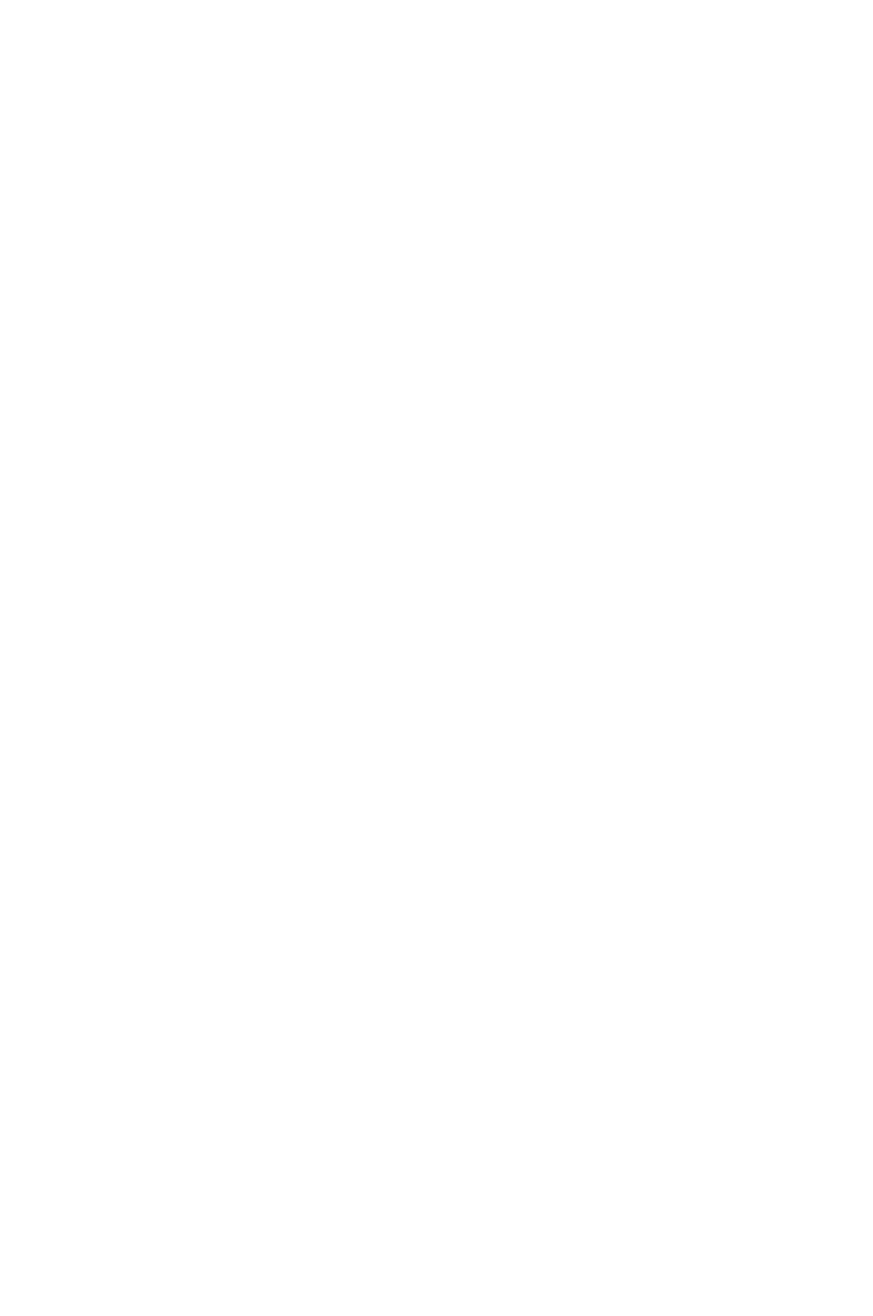
4